4 Greitieji būdai, kaip pamatyti PC žaidimo FPS (kadrų per sekundę)

FPS yra ne tik pagarbos teisėms. Jei jis yra per mažas, jūsų žaidimo kenčia. Jei pastoviai aukštas, galbūt galėsite padidinti savo nustatymus, kad galėtumėte pamatyti daugiau vizualiai patrauklios patirties. Čia yra keletas būdų, kaip patikrinti kompiuterio žaidimo FPS.
Paprasčiau nei bet kada rodyti kompiuterio žaidimo FPS. "Steam" dabar siūlo įmontuotą FPS monitorių, taip pat NVIDIA per "GeForce Experience" programinę įrangą. Žaidimo vaizdo įrašymo įrenginys FRAPS taip pat vis dar yra skirtas padėti jums rodyti FPS žaidimuose, jei nenaudojate "Steam" ar "NVIDIA". Yra net įrankiai, kurie leis jums stebėti FPS UWP žaidimuose sistemoje "Windows 10". Ir kai jūs žinote, kokios FPS žaidžiate žaidimus, galite dirbti, kad pagerintumėte žaidimų našumą.
"Steam's In- Žaidimų perdanga
Valve neseniai pridėjo FPS skaitiklį prie "Steam" žaidimo perdangos. "Steam" (nors žaidimų nėra), eikite į "Steam"> "Nustatymai"> "In-Game", tada išskleidžiamajame meniu "In-game FPS counter" pasirinkite FPS ekrano poziciją.
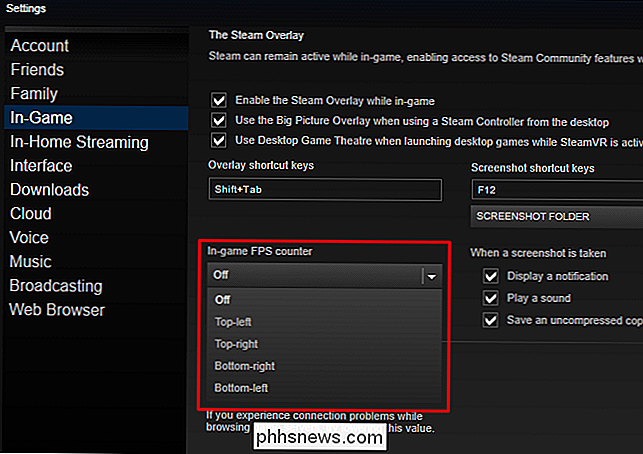
Pažvelkite į ekrano kampą jūs pasirinkote žaisdami žaidimą ir pamatysite FPS skaitiklį. Jis visada pasirodo pačioje žaidimo viršuje, bet jis yra gana mažas ir nekraukiantis.

Galbūt galėsite šią funkciją naudoti ne Steam žaidimuose. Pridėkite žaidimą prie "Steam" bibliotekos atidarydami meniu "Žaidimai" ir pasirinkdami "Įtraukti ne-Steam žaidimą į mano biblioteką". Paleiskite žaidimą per "Steam", o perdanga gali priklausyti nuo žaidimo.
"NVIDIA" "GeForce Experience"
Jei turite naujausią "NVIDIA" grafinę įrangą, kuri palaiko "ShadowPlay", taip pat galite įjungti žaidimo FPS skaitiklį per "NVIDIA GeForce Experience". Programoje spustelėkite mygtuką "Nustatymai".
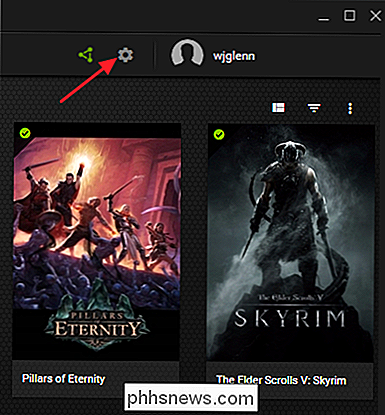
Skiltyje "Bendrinti" įsitikinkite, kad jis bendrinamas, tada spustelėkite mygtuką "Nustatymai".
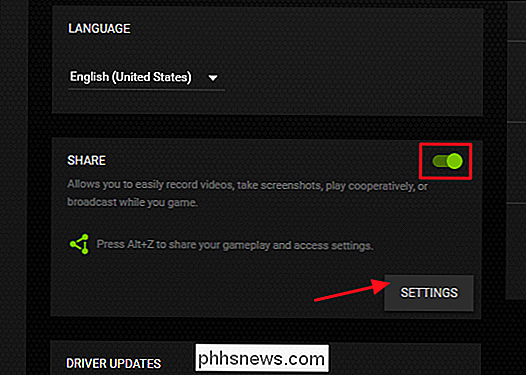
"Nustatymų" perdangoje spustelėkite mygtuką "Overlays"
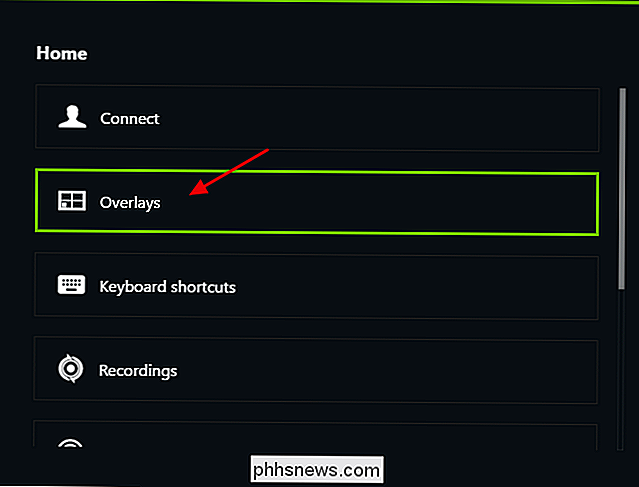
"Overlays" lange pasirinkite "FPS Counter" skirtuką ir tada spustelėkite vieną iš keturių kvadrantų, kad pasirinktumėte, kur norite FPS skaitiklio.
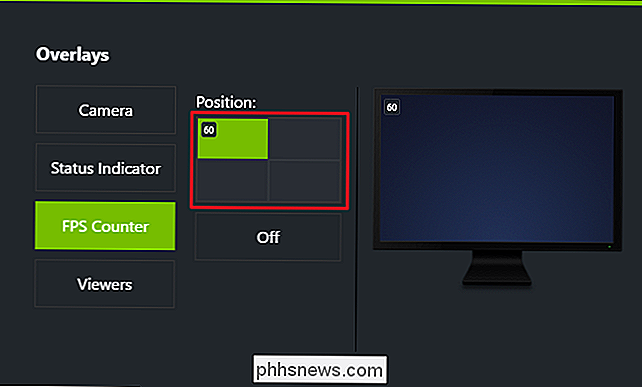
Jei naudosite "GeForce Experience", taip pat galite naudoti "NVIDIA" žaidimą profiliai automatiškai parenkami "NVIDIA" rekomenduojami skirtingų žaidimų nustatymai, kad jie būtų geriausi jūsų vaizdo plokštėje. "NVIDIA" tai mato kaip būdą, kaip optimizuoti žaidimus ir pagerinti jų atvaizdą, jei nenorite išbandyti žaidimo grafikos parinkčių senoviniu būdu.
Naudokite žaidimo "built-in" parinktis
Daugelyje žaidimų yra įmontuota FPS skaitiklius, kuriuos galite įjungti. Atsižvelgiant į žaidimą, kurį žaidžiate, kartais gali būti sunku rasti šią parinktį. Būtų lengviausia tiesiog atlikti interneto paiešką žaidimo pavadinimu ir "parodyti FPS", kad sužinotumėte, ar žaidime yra integruotas FPS parinktis ir kaip jį įjungti. Jūs taip pat galite pabandyti tyrinėti žaidimo galimybes sau. Priklausomai nuo žaidimo, galite įjungti FPS įvairiais būdais:
- Vaizdo ar grafikos parinktys. Žaidimo vaizdo ar grafikos nustatymų ekrane gali būti parinktis "Rodyti FPS". Ši parinktis gali būti paslėpta po submeniu "Išplėstinė".
- Klaviatūros spartusis klavišas. Kai kuriuose žaidimuose ši galimybė gali būti paslėpta už klaviatūros spartos. Pavyzdžiui, "Minecraft" galite spustelėti F3, kad atidarytumėte derinimo ekraną. Šiame ekrane rodoma jūsų FPS ir kita informacija.
- Konsolių komandos. Daugelyje žaidimų yra įmontuotų konsolių, kuriose galite įvesti komandas. Kai kuriais atvejais jums gali tekti naudoti specialią paleisties parinktį, kad įjungtumėte konsolę, kol ji bus prieinama. Pavyzdžiui, jei žaidžiate DOTA 2, galite pakelti kūrėjo konsolę (pirmiausia turėsite ją įjungti) ir paleiskite komandą cl_showfps 1, kad įjungtumėte ekrano FPS skaitiklį.
- Įjungimo parinktys. Kai kuriuose žaidimuose gali būti reikalinga speciali paleisties parinktis, kurios reikia paleisti paleidžiant žaidimą. Tai galite padaryti pakeisdami žaidimo darbalaukį arba "Start" meniu nuorodą. "Steam" ar "Origin" paleidimo priemonėje taip pat galite pereiti į žaidimo savybes ir keisti savo parinktis iš ten. Steam dešiniuoju pelės mygtuku spustelėkite žaidimą, pasirinkite Ypatybės, spustelėkite Nustatyti paleidimo parinktis skirtuke Bendra ir įveskite parinktis, kurios reikalauja žaidimui.
- Konfigūracijos failai. Kai kuriuose žaidimuose gali prireikti įjungti paslėptą variantą, palaidotas tam tikrame konfigūracijos faile. Net jei žaidimui to nereikia, galite iš to išplėsti. Pavyzdžiui, DOTA 2 žaidėjai, kurie visada nori matyti savo FPS, gali pakeisti žaidimo autoexec.cfg failą automatiškai paleisti komandą
cl_showfps 1kiekvieną kartą, kai žaidimas prasideda.
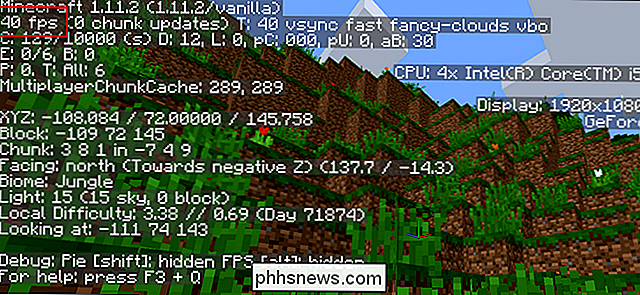
FRAPS
SUSIJĘS: Kaip išbandyti PC žaidimą su "OBS"
Kol ši funkcija nebuvo įdiegta tokioje programinėje įrangoje kaip "Steam" ir "GeForce Experience", kompiuterių žaidėjai dažnai naudojo FRAPS, kad būtų rodomas žaidimo FPS skaitiklis. FRAPS visų pirma yra žaidimo-vaizdo įrašymo programa, tačiau nereikia įrašinėti savo žaidimų, kad galėtumėte naudoti FPS skaitiklį.
Jei nenaudojate "Steam" ar "NIVIDIA" "GeForce" patirties - jūsų žaidime nėra įmontuota FPS skaitiklio parinktis - galite išbandyti FRAPS. Įdiekite, paleiskite jį ir spustelėkite skirtuką FPS, kad pasiektumėte perdangos nustatymus. FPS skaitiklis yra įjungtas pagal numatytuosius nustatymus, o paspaudus F12 jis bus rodomas viršutiniame kairiajame ekrano kampe. Naudokite nustatymus dešinėje "FPS" skirtuko lape, kad pakeistumėte spartųjį klavišą, įveskite kitą ekrano kampą arba slėptumėte perdangą.

Kai atliksite nustatymus, turite palikti FRAPS paleisti, bet galite sumažinti į savo sistemos dėkle. Tada galite paspausti F12 arba bet kokią jūsų nustatytą spartųjį klavišą - parodyti ir slėpti FPS skaitiklį.
Vaizdo įrašo kreditas: "Guilherme Torelly" "Flickr"

CCleaner buvo įsilaužta: ką reikia žinoti
"CCleaner", neįtikėtinai populiari kompiuterio techninės priežiūros priemonė, buvo įsilaužta į kenkėjišką programinę įrangą. Štai kaip išsiaiškinti, ar jums buvo padaryta įtaka, ir ką turėtumėte daryti. SUSIJĘS: Ką "CCleaner" daro, o jei jį naudojate? "Cisco Talos" tyrėjai tokį aprašymą nurodė " teisėta pasirašyta versija CCleaner 5.

Kaip gauti išsamią informaciją apie jūsų kompiuterį
Kartais jums reikia rasti informacijos apie jūsų kompiuterį, pvz., Kokią aparatūrą naudojate, savo BIOS ar UEFI versiją, ar net išsami informacija apie jūsų programinės įrangos aplinka. Prisijunkite prie mūsų, kai pažvelkime į keletą "Windows" įrankių, galinčių suteikti įvairų detalių informaciją apie jūsų sistemos informaciją.



